Microsoft 편집기 Outlook.com 및 웹용 Outlook 편리하게 통합되어 명확성, 간결성, 포용적 언어 등에 대한 제안된 개선 사항을 제공합니다. 편집기 설정 패널을 사용하여 교정 언어를 포함하여 편집기 기본 설정을 사용자 지정할 수 있습니다.
특정 편집기 제안 유형 켜기 또는 끄기
-
전자 메일 초안에 있는 동안 간소화된 리본에서 (...) 오버플로 메뉴를 선택합니다.
클래식 리본에서 편집기 아이콘을 선택합니다. -
메뉴 목록을 사용하여 편집기 > 편집기 설정을 선택합니다.
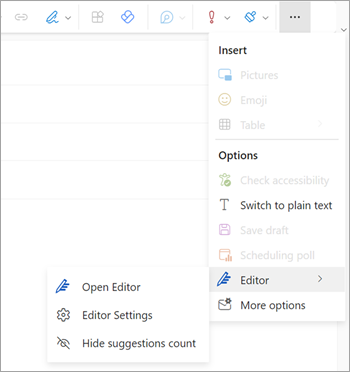
-
Microsoft 편집기 설정 패널이 표시됩니다. 기본 설정에 따라 단추를 켜거나 끕니다. 필요한 경우 기본값으로 다시 설정을 선택할 수 있습니다.
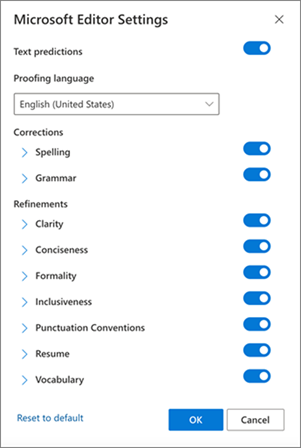
-
확인을 선택하여 초안으로 돌아갑니다.
편집기 제안 관리
전자 메일을 작성할 때 Microsoft 편집기 제안된 편집 내용을 실시간으로 집계합니다. 이 숫자는 전자 메일 컴퍼지션 영역 아래에 나타납니다. 제안이 식별되지 않으면 편집기 아이콘이 동일한 위치에 나타납니다.


편집 기 제안 개 수는 다음과 같이 표시하지 않도록 설정할 수 있습니다.
-
Outlook 리본에서 (...) 오버플로 메뉴를 선택합니다.
-
오버플로 메뉴 목록에서 편집기를 선택합니다.
-
인접한 목록에서 제안 횟수 숨기기를 선택합니다.
언어 교정 언어를 변경합니다.
전자 메일 초안을 작성할 때 간소화된 리본을 사용하여 (...) 오버플로 메뉴를 선택합니다. 클래식 리본에서 편집기를 선택합니다.
-
편집기 > 편집기 설정으로 이동합니다.
-
언어 교정 상자를 찾습니다.
-
아래쪽 화살표를 선택하여 사용 가능한 언어 목록을 표시합니다.
-
필요에 따라 스크롤하여 언어를 찾아 선택합니다.
-
시스템에서 새로 선택한 언어로 다시 검사하는 데 약간의 시간을 허용합니다.
참고: 전자 메일 컴퍼지션 내에서 수행되는 언어 교정 언어 선택은 해당 특정 전자 메일 초안에만 적용됩니다.
여전히 도움이 필요하세요?
|
|
Outlook.com 지원을 받으려면 여기를 클릭하거나 메뉴 모음에서 도움말을 선택하고 쿼리를 입력하세요. 셀프 도움말로 문제가 해결되지 않는 경우 아래 여전히 도움이 필요하신가요?로 스크롤한 다음 예를 선택합니다. Outlook.com에 문의하려면 로그인해야 합니다. 로그인할 수 없는 경우 여기를 클릭합니다. |
|
|
|
Microsoft 계정 및 구독에 대한 기타 도움이 필요하면 계정 및 청구 도움말을 방문하세요. |
|
|
|
도움을 받고 다른 Microsoft 제품 및 서비스의 문제를 해결하려면 여기에 문제를 입력하세요. |
|
|
|
Outlook.com Community에 질문을 올리고 토론하며 지식을 공유하세요. |











